Das Arbeiten mit dem Wire-Objekt von SurfaceSPREAD eröffnet dir kreative Möglichkeiten in Cinema 4D, insbesondere wenn es um die Erstellung komplexer und dynamischer Formen geht. In diesem Tutorial führe ich dich Schritt für Schritt durch den Prozess der Anwendung des Wire-Objekts und zeige dir, wie du deine Ideen effektiv umsetzen kannst. Lass uns gleich loslegen!
Wichtigste Erkenntnisse
- Das Wire-Objekt ermöglicht die Verteilung von Splines auf einer Oberfläche.
- Ein Nullobjekt ist erforderlich, um das Wire-Objekt korrekt arbeiten zu lassen.
- Du kannst verschiedene Einstellungen für die Splines anpassen, um unterschiedliche visuelle Effekte zu erzeugen.
Schritt-für-Schritt-Anleitung
Zuerst wählst du eine Ebene aus, die du als Ausgangspunkt für dein Wire-Objekt verwenden möchtest. Ich empfehle, eine Ebene mit weniger Unterteilungen zu erstellen, um bessere Kontrolle zu haben. Das gibt dir eine saubere Basis.
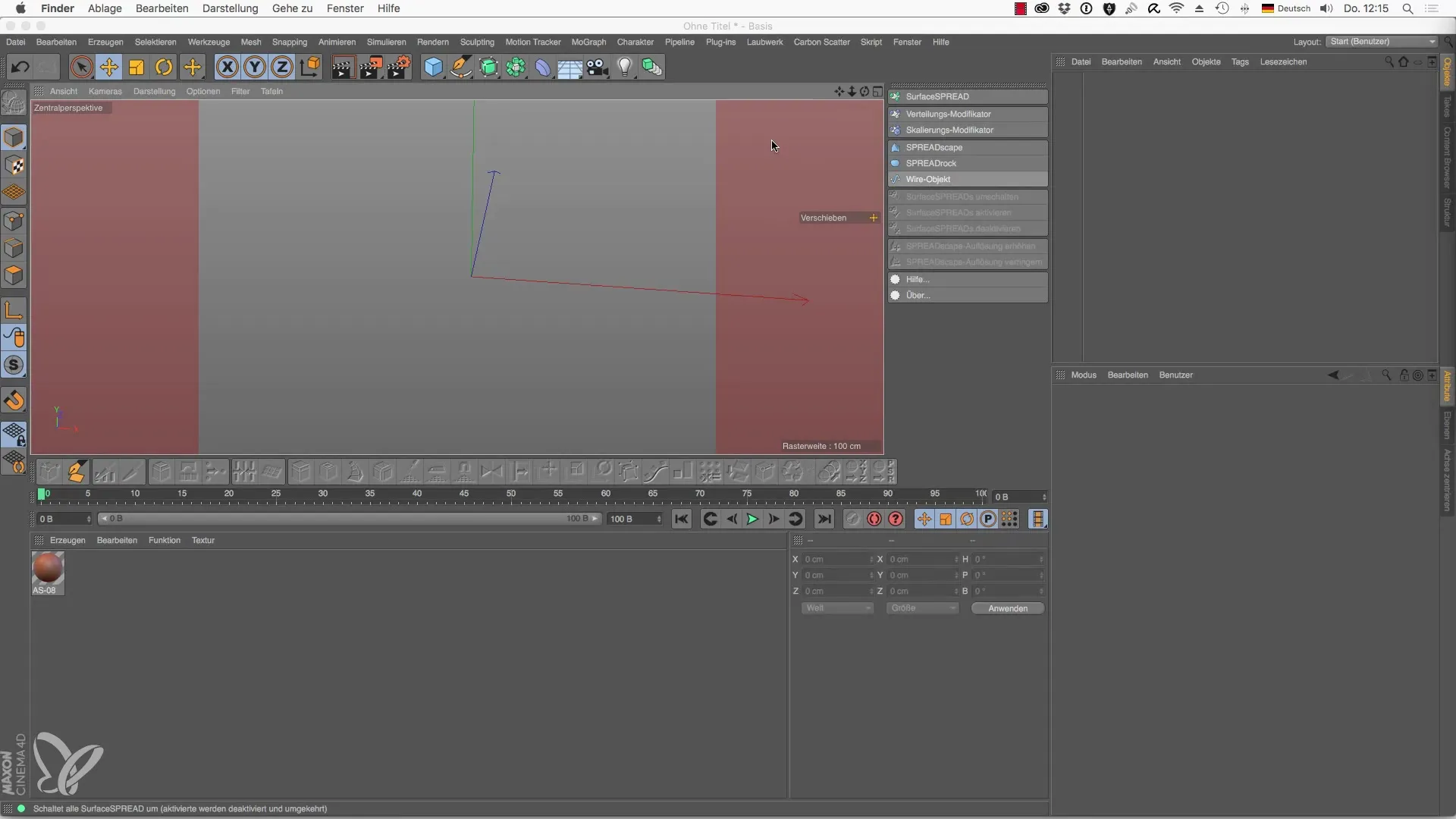
Um deine Grundform zu erstellen, wechselst du in den Polygonmodus und extrudierst die Fläche nach innen und dann nach oben. Das hilft dir, die gewünschte Struktur zu generieren.
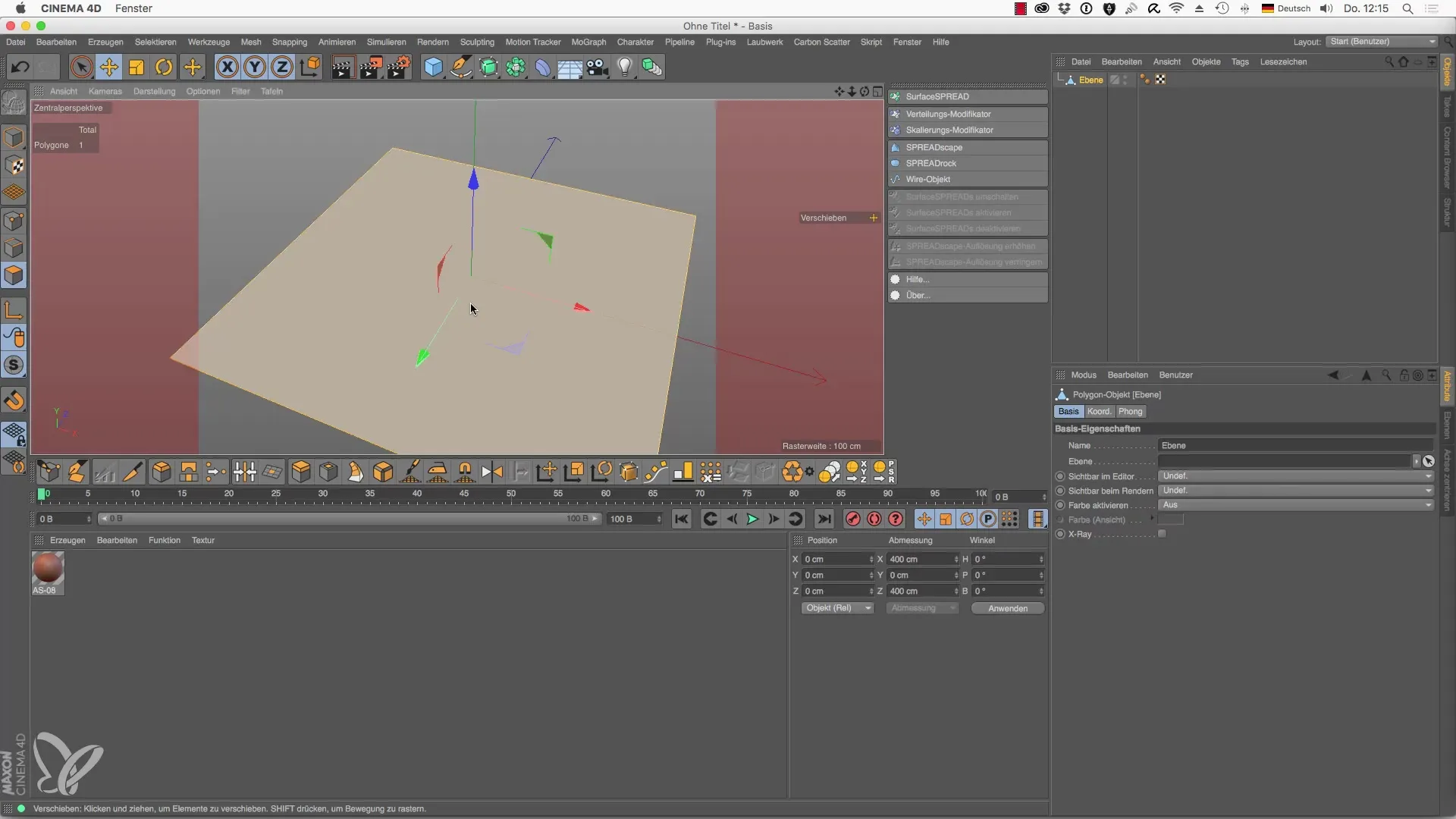
Jetzt wirst du das Wire-Objekt nutzen, um Splines auf dieser Fläche zu verteilen. Zu diesem Zweck benötigst du das SurfaceSPREAD-Objekt, um die Splines effizient zu generieren.
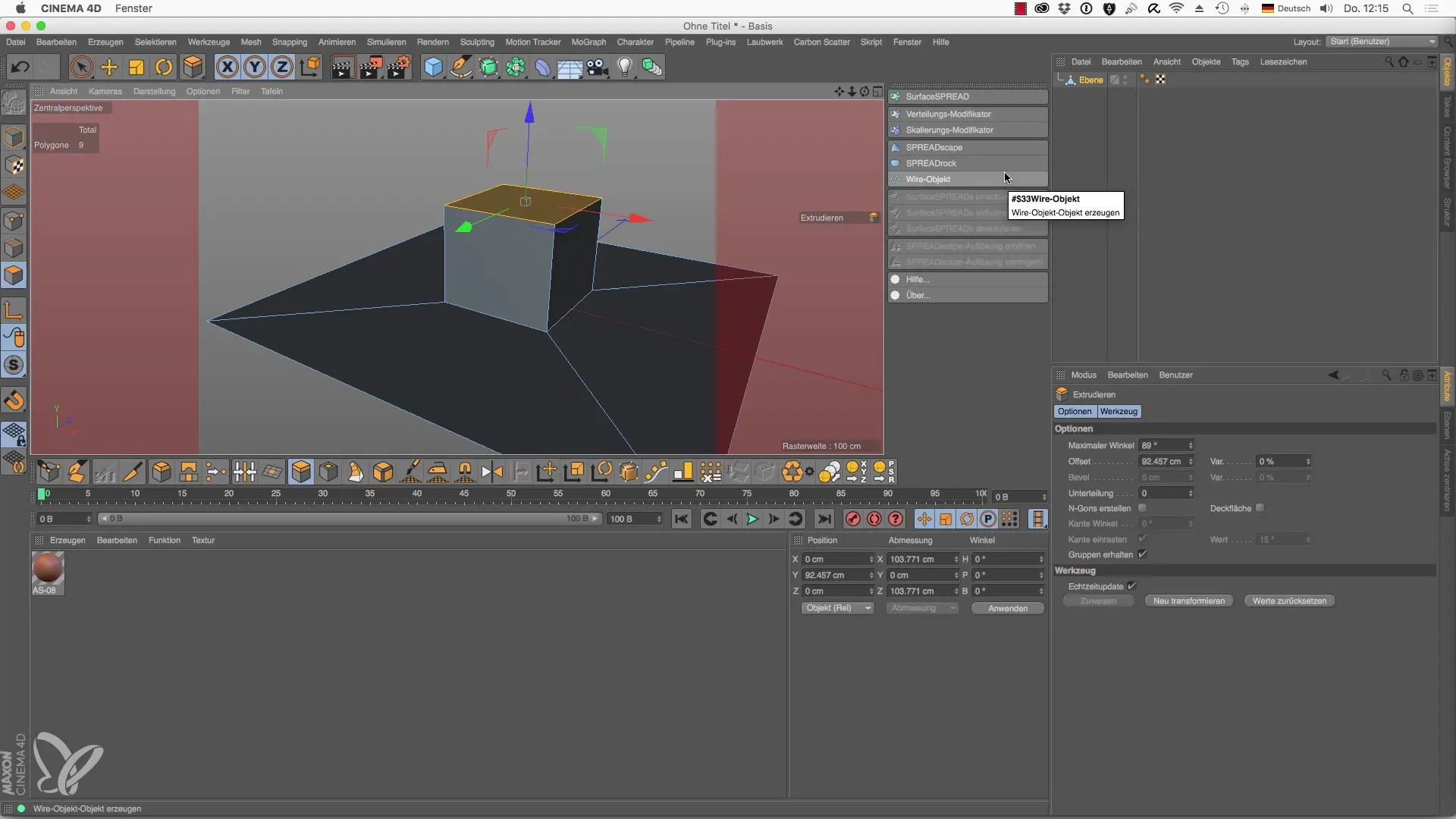
Zudem musst du ein Nullobjekt erstellen, das als Container für dein Wire-Objekt dient. Gehe zu den Objekten und wähle das Nullobjekt aus. Dieses Nullobjekt wird entscheidend sein, um das Wire-Objekt korrekt zu verwenden.
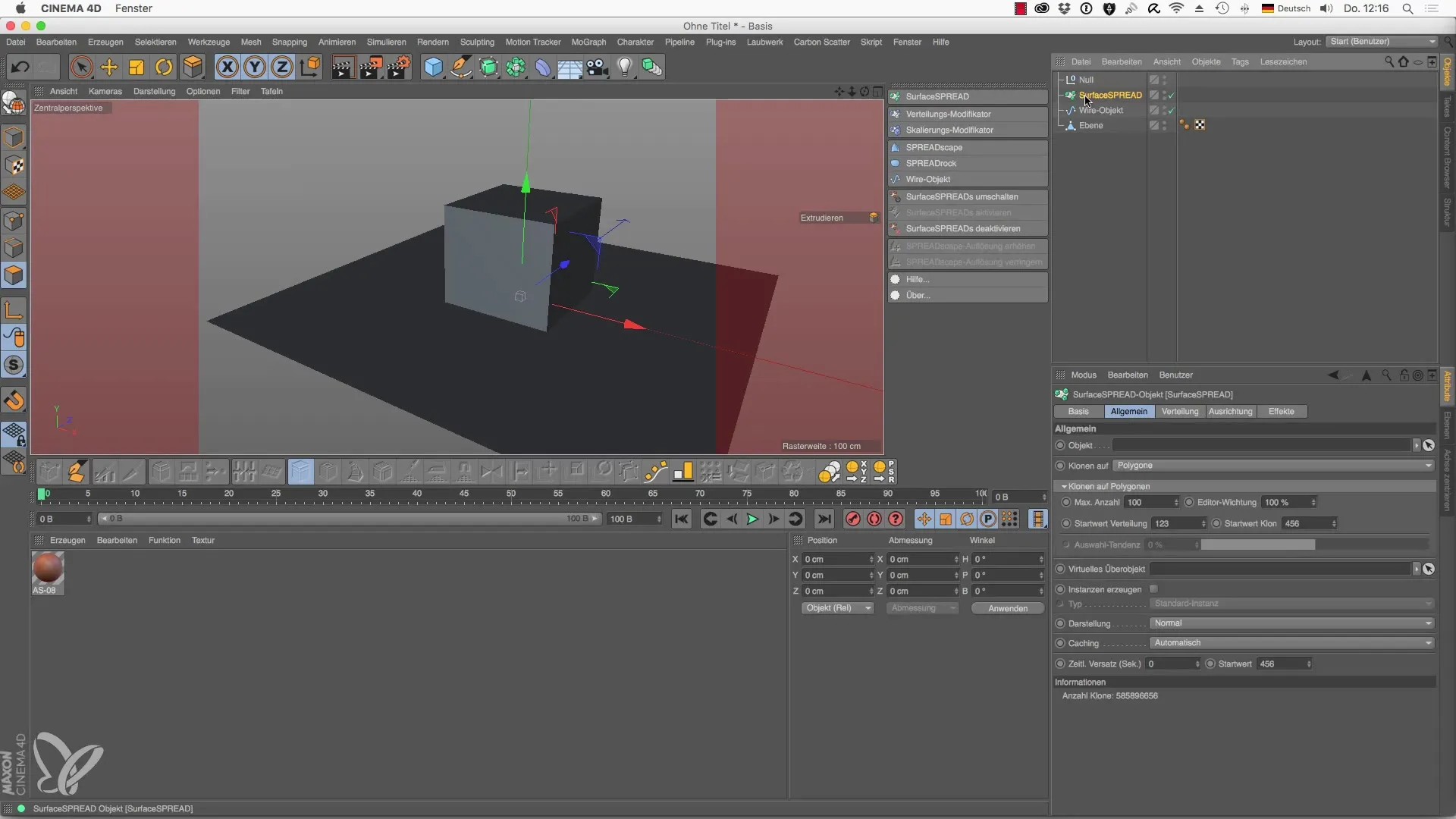
Nachdem du das Nullobjekt hast, klickst du auf das SurfaceSPREAD-Objekt und setzt es als das Objekt, das für die Klone verwendet werden soll. Es ist wichtig, dass das Wire-Objekt als übergeordnetes Objekt dient, um alles korrekt anzuordnen.
Nun, da du diese Schritte durchgeführt hast, wirst du sehen, dass die Splines tatsächlich auf der Fläche verteilt werden. Du kannst zusätzlich Anpassungen im Wire-Objekt vornehmen, um die Verteilung zu verändern.

Wenn du die Verteilung ändern möchtest, kannst du zwischen verschiedenen Interpolationsmethoden wählen. Zum Beispiel kannst du von linear auf kubisch umschalten, um dynamische Formen zu erzeugen, die weicher und fließender erscheinen.
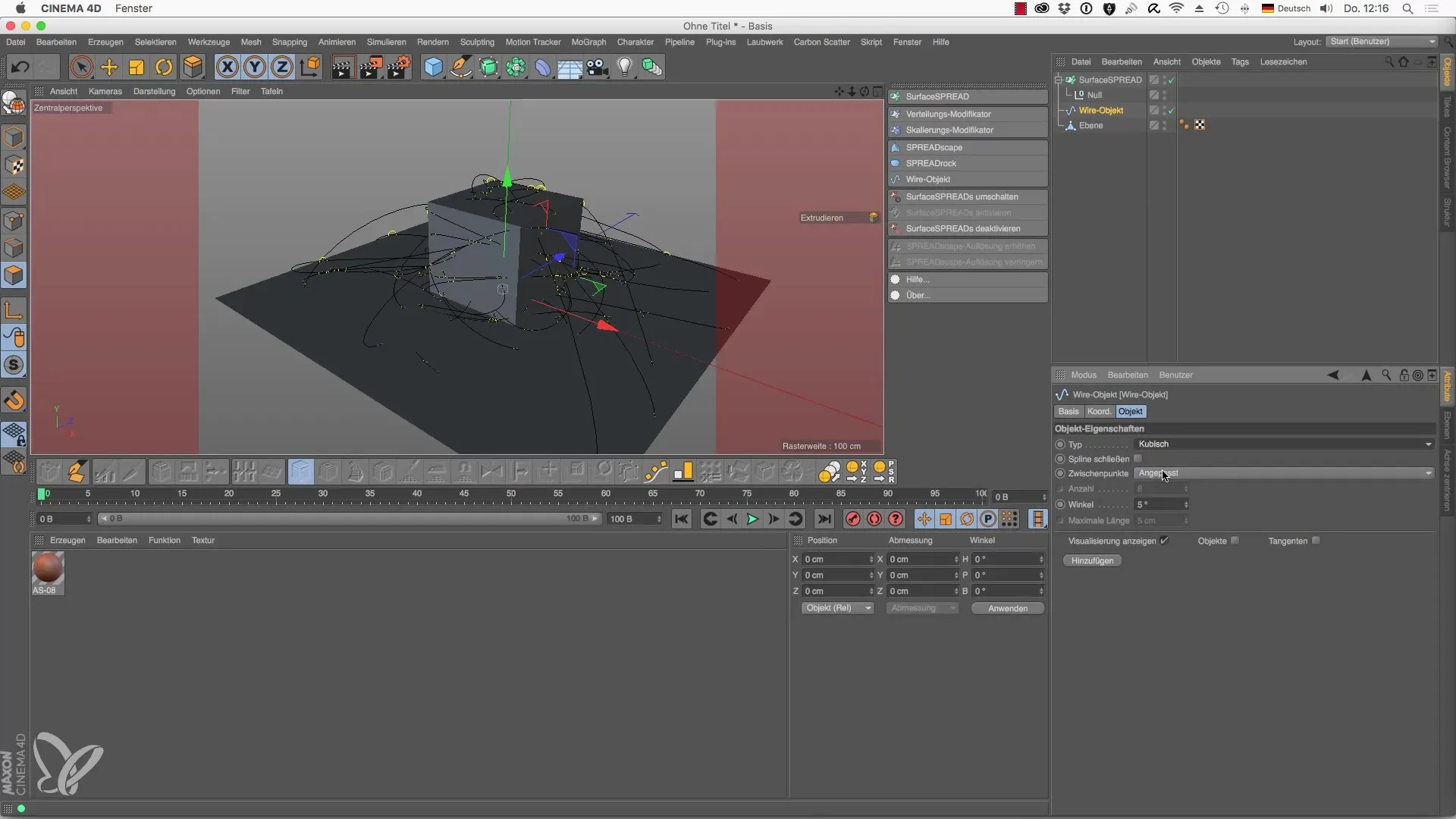
Sobald du mit den Einstellungen zufrieden bist und die Splines nach deinen Vorstellungen verteilt sind, kannst du das SurfaceSPREAD-Objekt auswählen und den aktuellen Zustand als Form annehmen. Damit wandelst du die Splines in ein Polygon um.
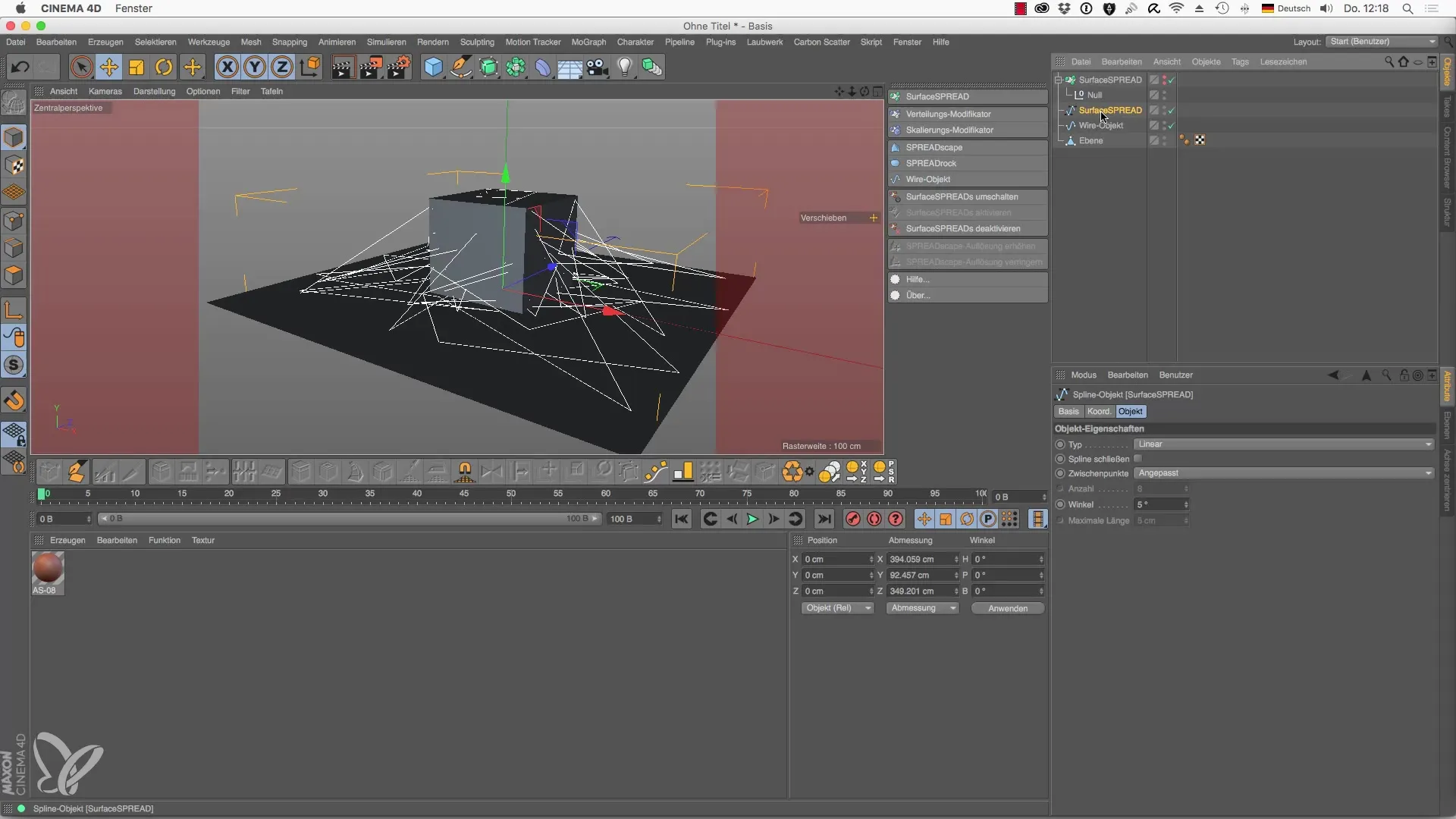
Jetzt hast du auch die Möglichkeit, die Splines weiter zu verwenden, indem du sie z.B. in einen Kreis legst und die Form entsprechend anpasst. Dadurch erhältst du eine facettenreiche Gestaltung für dein Projekt.
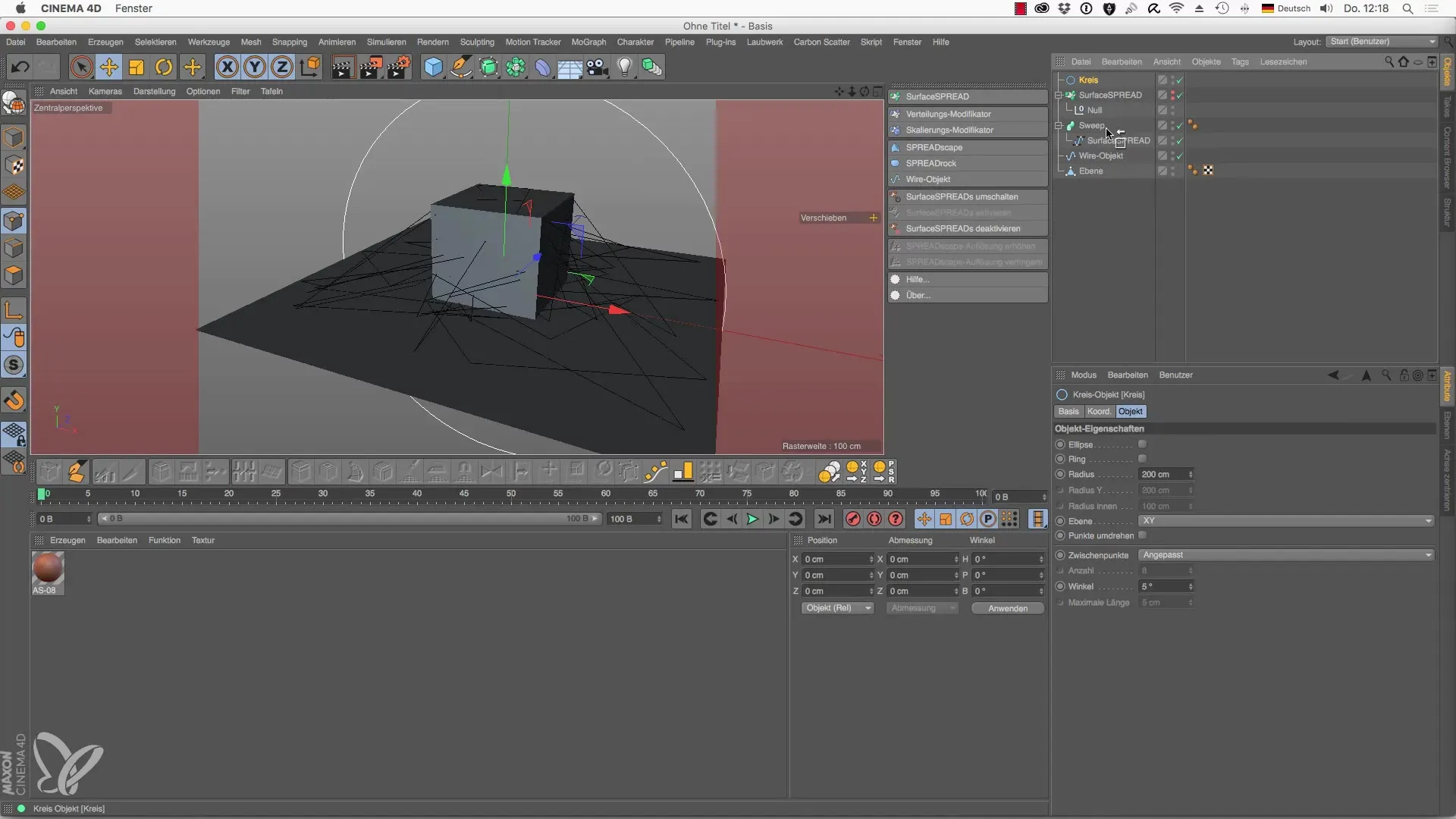
Zusammenfassung – Laubwerk für Cinema 4D: Einführung in das Wire-Objekt von SurfaceSPREAD
Durch das Erlernen der Anwendung des Wire-Objekts in Cinema 4D hast du dir ein mächtiges Werkzeug angeeignet, um kreative und dynamische Designs zu realisieren. Das richtige Verständnis und die korrekte Verwendung von SurfaceSPREAD ermöglichen es dir, beeindruckende visuelle Ergebnisse zu erzielen. Experimentiere mit den verschiedenen Einstellungen und erwecke deine Designs zum Leben!
Häufig gestellte Fragen
Wie kann ich das Wire-Objekt in Cinema 4D verwenden?Das Wire-Objekt wird verwendet, um Splines auf einer Fläche mit Hilfe von SurfaceSPREAD zu verteilen.
Warum brauche ich ein Nullobjekt?Ein Nullobjekt fungiert als Container für das Wire-Objekt und ist notwendig, um die Klone korrekt zu organisieren.
Wie kann ich die Verteilung der Splines ändern?Du kannst die Interpolationsmethode im Wire-Objekt anpassen und zwischen linear und kubisch wählen.
Kann ich die Splines in Polygone umwandeln?Ja, du kannst das SurfaceSPREAD-Objekt auswählen und den aktuellen Zustand als Polygone akzeptieren, um die Splines weiterzuverwenden.

